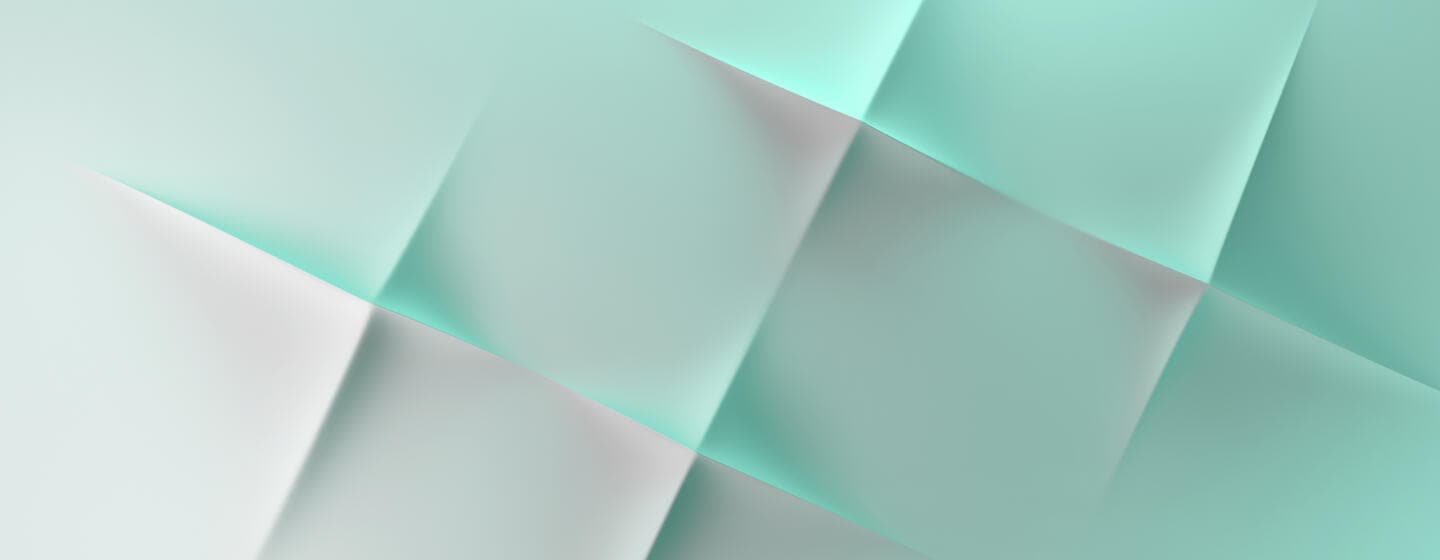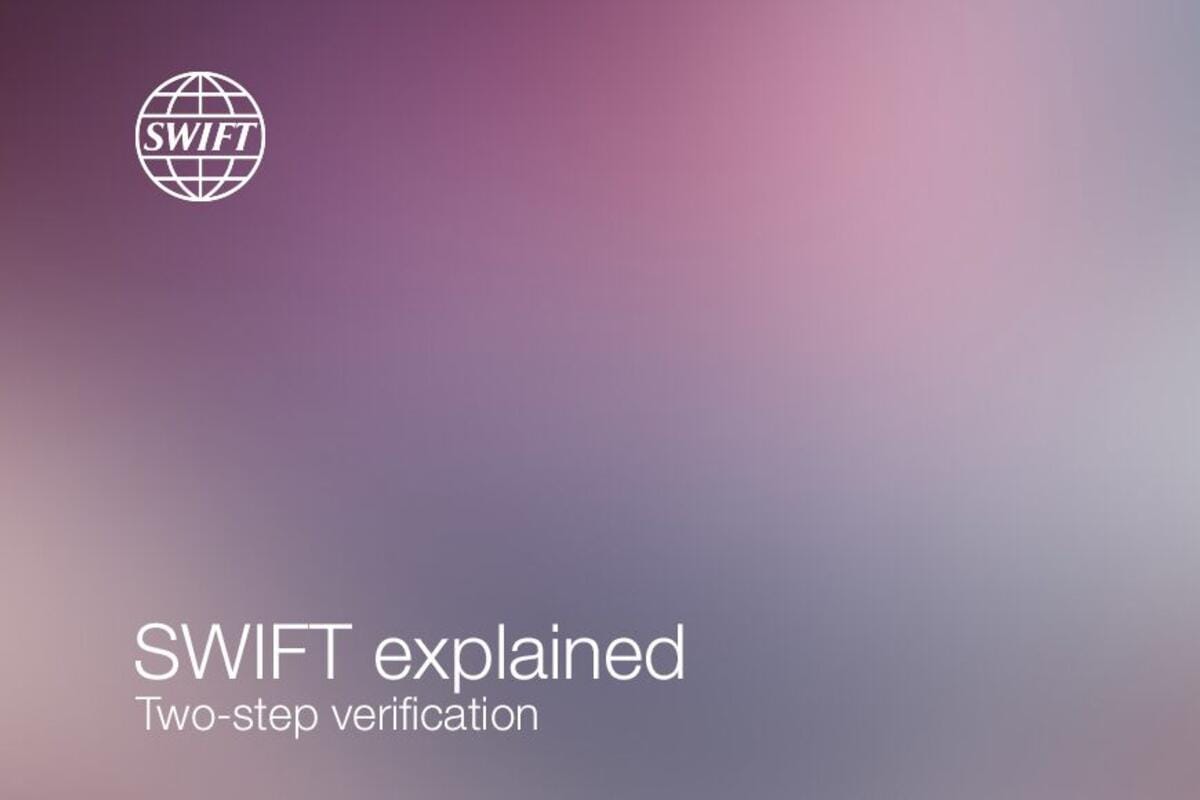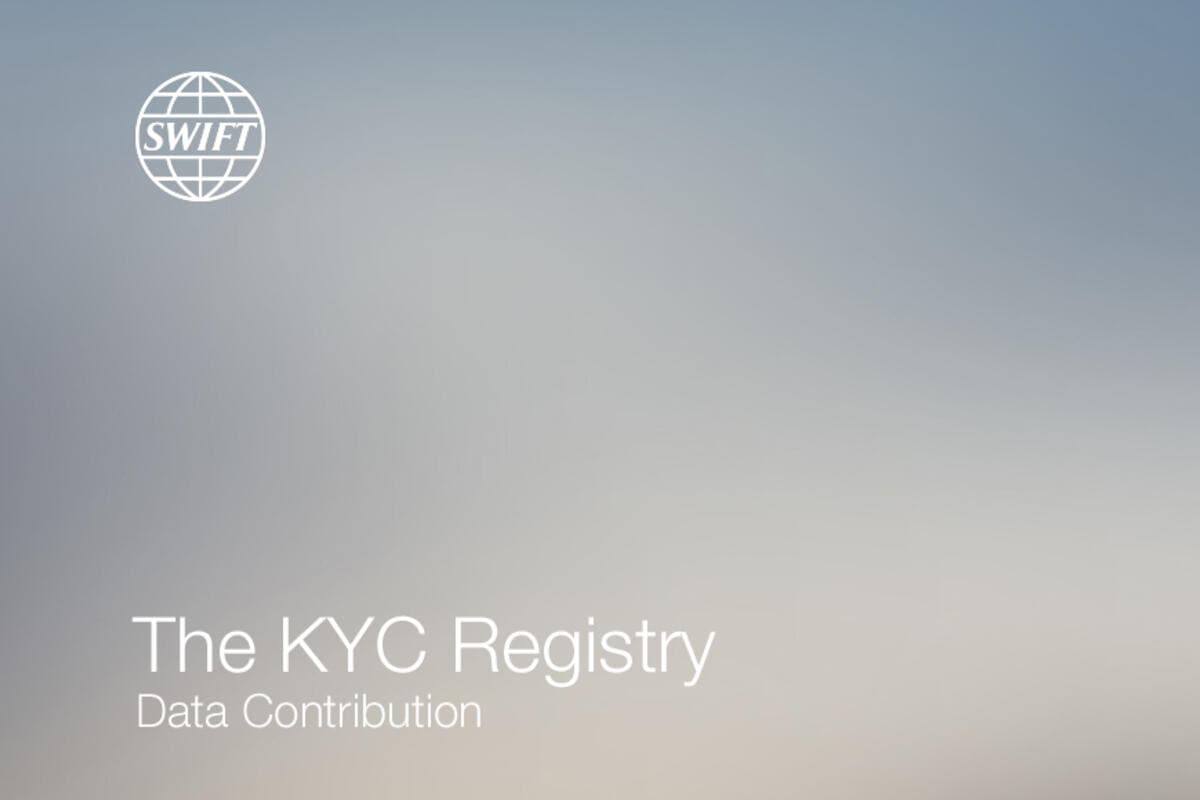Guide de prise en main de KYC Registry
Table of contents
Préparer
Sélectionnez vos entités
Tout d'abord, déterminez quelles entités juridiques de votre groupe seront documentées dans KYC Registry et/ou l'utiliseront pour collecter des informations de connaissance du client auprès des contreparties.
Seules les entités réglementées au sein de votre groupe sont admissibles. Elles doivent être reconnues comme étant actives dans les services bancaires de correspondants et avoir un code BIC Swift. Vous pouvez vérifier les codes BIC actuels sur swift.com.
Préparez vos données
L'étape suivante consiste à identifier où se trouvent les informations requises par KYC Registry en interne, et comment elles sont gérées. Les processus de maintenance peuvent devoir être rectifiés une fois que KYC Registry devient le canal préféré pour partager les informations de connaissance du client de votre établissement.
Une liste complète de la documentation requise est disponible lors de la souscription à KYC Registry ou sur demande à l'adresse : kyc.registry@swift.com
Identifiez votre équipe
Ensuite, identifiez l'équipe KYC Registry au sein de votre organisation. Les personnes qui fournissent actuellement des données de connaissance du client à vos banques de correspondants seront généralement celles chargées du téléchargement, de la maintenance et de l'approbation des demandes d'accès à vos données dans KYC Registry. Il s'agit généralement de membres du service juridique ou de gestion des relations, ou du secrétariat du groupe.
Sélectionnez vos administrateurs de KYC Registry pour les entités concernées. Les administrateurs de KYC Registry pourront inviter des utilisateurs supplémentaires, attribuer des rôles d'utilisateur et des entités, gérer à qui appartiennent les données entre les entités au sein du groupe et les autres paramètres de l'application.
Vos administrateurs de KYC Registry seront chargés de toutes les entités incluses dans l'inscription à celui-ci de votre établissement.
Vous devez également sélectionner les utilisateurs qui collecteront les données des autres établissements en utilisant KYC Registry. Ils peuvent n'avoir qu'un rôle 'de consultation seulement', mais ils peuvent également demander l'accès aux données d'autres entités.
Créez des comptes d'utilisateur
Les administrateurs de KYC Registry de votre établissement sont responsables de la gestion des droits d'accès des membres de votre équipe. Avant d'utiliser KYC Registry, chaque utilisateur (y compris les administrateurs) doit créer son propre compte d'utilisateur (identifiant de connexion et mot de passe) sur swift.com
Pour créer un compte d'utilisateur sur swift.com :
- accédez à swift.com et cliquez sur Inscrivez-vous maintenant ;
- entrez le code BIC de l'entité que vous représentez ;
- comme justification commerciale, sélectionnez KYC Registry ;
- dans le second écran, où vous pouvez sélectionner les services auxquels vous souhaitez accéder, cochez la case Gestionnaire de cas sous Services d'assistance.
L'administrateur swift.com de votre établissement doit approuver tous les nouveaux comptes d'utilisateur swift.com. Une fois approuvés, le système swift.com génère un e-mail d'activation du compte qui est envoyé aux nouveaux utilisateurs. Vos administrateurs de KYC Registry peuvent maintenant inviter le nouvel utilisateur à commencer à l'utiliser. Des informations complémentaires sur la création des comptes d'utilisateur sont disponibles sur swift.com.
Activer votre inscription
Pour commencer à utiliser KYC Registry, créez une commande électronique sur le site Web de Swift. Elle doit être créée par une personne autorisée à commander des produits et services Swift pour le compte de votre établissement.
Lorsque vous passez une commande électronique, les informations requises sont les suivantes :
- la liste des entités concernées ;
- le nom du groupe d'entités (généralement la dénomination juridique de l'établissement parent) ;
- les adresses e-mail des deux administrateurs de KYC Registry.
Vous pouvez également commander les éléments suivants :
- le ou les profil(s) de trafic Swift d'une ou de plusieurs de vos entités ;
- une licence d'entreprise (si elle est commandée pour l'ensemble du groupe).
De plus amples informations sur le processus de commande sont disponibles sur le site Web de Swift. Si vous avez besoin d'aide pour identifier les personnes autorisées à passer des commandes, contactez votre bureau commercial Swift local.
Vous connecter
Une fois votre inscription effectuée, les administrateurs de KYC Registry peuvent se connecter au portail.
Connectez-vous au Registre
Lors de la première connexion, les administrateurs doivent configurer et activer l'authentification avec une vérification en deux étapes :
- cliquez sur Configurer la vérification en deux étapes ;
- activez un ou plusieurs modes de vérification en deux étapes ;
- établissez la connexion en utilisant le code de vérification que vous recevez par le biais de votre canal préféré.
Premières tâches
Une fois connectés, les premières tâches des administrateurs seront les suivantes :
- inviter les utilisateurs à adhérer au service ;
- définir les rôles et les entités pour chaque utilisateur ;
- sélectionner le mode d'approbation par une ou par deux personnes avant l'envoi des données.
Publier
Envoyer des données dans le Registre KYC est simple et efficace. Suivez ces étapes pour télécharger et partager vos données avec vos contreparties.
Envoyez vos données
Assurez-vous qu'au moins un de vos utilisateurs a le rôle de submitter (déposant). Si le mode d'approbation par deux personnes est activé, deux approbateurs doivent être enregistrés.
Recherchez l'entité concernée dans la liste My entities (Mes entités) et sélectionnez l'entité qui doit être mise à jour. Sélectionnez la catégorie de données à modifier et cliquez sur Create draft (Créer une ébauche) pour commencer à modifier le contenu.
Remarque : chaque catégorie de données est éditée séparément.
Mettez à jour les champs de données avec les informations demandées et téléchargez les documents demandés dans la section Supporting documents (Documents justificatifs) située en bas de la page.
Lorsque vous avez terminé, cliquez sur Save draft (Enregistrer l'ébauche) puis sur Submit draft for qualification by Swift (Envoyer l'ébauche pour admissibilité par Swift) (ou pour une approbation interne préalable, si le mode d'approbation par deux personnes est activé).
Si le mode d'approbation par deux personnes est activé, les approbateurs recevront une demande d'approbation dans leur boîte de réception KYC Registry. Ils doivent cliquer sur la demande, vérifier l'ébauche puis Envoyer l'ébauche pour validation par Swift.
Validation et publication des données
Une fois que vous avez envoyé les informations, l'équipe des opérations KYC Swift validera les données conformément au récapitulatif des qualifications de référence de KYC Registry, qui est disponible sous l'onglet Documentation de KYC Registry.
Une fois la validation effectuée, vos informations sont publiées et répertoriées comme étant disponibles dans KYC Registry. Une notification sera envoyée aux propriétaires des données (déposants et approbateurs) par l'intermédiaire de la boîte de réception KYC Registry ou par e-mail, selon leurs préférences.
Si un document est rejeté, Swift avertira les propriétaires des données et demandera leur correction avant la publication.
Vos données de connaissance du client ne seront jamais communiquées à un autre établissement sans votre autorisation explicite. Pour partager vos données avec des contreparties, assurez-vous qu'au moins un de vos utilisateurs a le rôle de concédant, qui lui permet d'approuver les demandes d'accès.
Accéder aux données des contreparties
Rechercher les données de contreparties à l'aide de KYC Registry est simple.
Assurez-vous qu'au moins un de vos utilisateurs a le rôle de Requester (demandeur).
Dans l'onglet Find KYC data (Rechercher des données KYC) recherchez et sélectionnez l'entité pour laquelle vous souhaitez demander l'accès.
Cliquez sur Request access (Demander l'accès) et attendez que votre contrepartie réponde.
Une fois votre demande d'accès accordée, vous et votre groupe pouvez consulter les données directement depuis l'onglet My Counterparties (Mes contreparties) aussi souvent que vous le souhaitez.
Vous pouvez contrôler et gérer les demandes d'accès de vos contreparties par le biais de la boîte de réception de KYC Registry. Vous pouvez également configurer vos préférences utilisateur pour recevoir les notifications par e-mail.